
LEVATRA.com - Random Access Memory (RAM) adalah memori penyimpanan yang dapat di akses ketika suatu perangkat menjalankan program-program agar tetap stabil dan berjalan semestinya. Fungsi RAM sendiri yaitu mengatur semua program yang berjalan dibalik layar supaya lancar tanpa ada tabrakan antara program satu dengan program lainnya sehingga program tersebut dapat berjalan sesuai fungsinya.
Dengan tingginya tingkatan kapasitas RAM juga berpengaruh terhadap kinerja perangkat tersebut, karena memori pada ram akan terbagi sesuai kebutuhan program yang berjalan.
Agar lebih paham fungsi kapasitas besar RAM pada perangkat, kita ibaratkan Kapasitas RAM itu adalah Lebarnya meja kerja sedangkan Berkas yang berada diatas meja adalah program yang sedang berjalan dan Hard Disk Drive (HDD) diibaratkan Lemari yang berada disamping meja kerja.
Dan fungsi kapasitas RAM yang besar adalah ketika kita sedang menyelesaikan berkas yang berada diatas meja secara bersamaan dengan berkas lainnya maka kita membutuhkan meja kerja yang cukup lebar agar berkas satu dengan berkas lainnya tidak tertukar, jika meja tersebut tidak cukup lebar maka kita harus menyelesaikan berkas secara bergantian dan jika sudah selesai berkas tersebut dapat di taruh di dalam lemari (dalam kasus ini Lemari diibaratkan hard disk drive).
Banyak orang yang melakukan banyak cara agar RAM pada perangkatnya lebih lega dan mempunyai kapasitas besar, seperti mengupgrade ram bahkan cara paling sederhana yaitu dengan cara menambah kapasitas RAM PC atau Laptop tanpa software ataupun hardware tambahan, berikut tutorialnya.
Cara Menambah Kapasitas RAM PC atau Laptop Tanpa Software
Pada tutoral berikut saya akan memberikan cara menambah ram pc atau laptop tanpa software namun akan menggunakan memori hard disk sebagai memori pembantu RAM agar lebih lega dan tidak terlalu membebankan.
1. Langkah Pertama
Pertama kalian klik START, kemudian klik kanan pada Computer dan pilih Properties.

2. Langkah Kedua
Selanjutnya akan muncul jendela baru, di sebelah kiri terdapat menu, kalian pilih Advanced system settings.
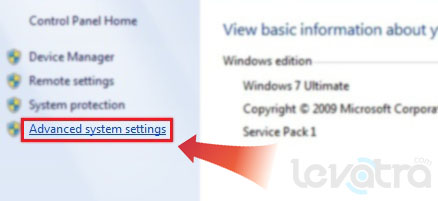
3. Langkah Ketiga
Lalu akan muncul jendela kecil baru, pada barisan tab kaliak pilih tab Advanced, kemudian klik settings pada menu Performance.

4. Langkah Keempat
Pada jendela Performance Options kalian pilih tab Advanced, lalu pilih Change.

5. Langkah Kelima
Pada langkah kelima ini kalian hilangkan centang pada Automatically manage paging file size for all driver. Lalu pilih drive yang akan diambil sebagian memorinya untuk menambah RAM (untuk contoh saya menggunakan hard disk D)
Lalu centang Custom size dan isi kolom Initial Size dan Maximum size sesuai gambar dibawah berikut.
Setelah diisi, kalian klik Set untuk menerapkan pengaturan baru dan selanjutnya klik OK.

Itulah kelima langkah untuk menambah ram laptop atau pc yang dapat kalian terapkan untuk membantu kinerja ram oleh penambahan memori dari hard disk. Jika kalian masih bingung dengan cara diatas, silahkan tanyakan dikolom komentar dibawah, semoga bermanfaat.


2 Komentar
makasih gan artikelnya sangat membantu... :-)
ini beneran nambah ya ? kalau cek pake "dxdiag" nammbah gak min ?